Aero Snap est très utile et est très utilisé parles personnes qui doivent garder plusieurs fenêtres ouvertes à la fois, mais qui n'ont pas plus d'un moniteur. Si vous avez un grand moniteur, vous pouvez utiliser l'espace à la place pour héberger plusieurs fenêtres au lieu d'une seule, mais leur redimensionnement manuel peut prendre beaucoup de temps. Aero Snaps automatise simplement le processus, cependant, il n'est disponible que dans Windows 7 et supérieur. Vue partagé est une application qui vous permet de diviser votremoniteur en plusieurs moniteurs virtuels, vous permettant de profiter pleinement de votre moniteur grand écran ou haute résolution. Aero Snap, qui remplit presque la même fonction, n'est disponible que dans Windows 7, tandis que SplitView offre les mêmes fonctionnalités aux utilisateurs de Windows XP. Vous n'avez pas besoin de déplacer ou de redimensionner manuellement les fenêtres de votre application pour l'adapter à votre bureau. Vous pouvez exécuter deux ou plusieurs applications côte à côte, simplifiant ainsi des tâches telles que copier / coller et comparer des documents. De plus, lorsque vous utilisez un bureau étendu, il vous permet d'aligner les fenêtres d'application sur les côtés gauche et droit de votre écran en un seul clic.
L'application ajoute deux boutons, Va à gauche et Aller à droite, à vos fenêtres d'application qui vous permettent de déplacer la fenêtre d'application vers la gauche ou la droite de l'écran. Faites un clic droit sur la barre d'une fenêtre pour accéder aux options Allez à gauche, allez à droite, montez et Descendre, vous permettant de redimensionner et d'attacher la fenêtre active sur le côté respectif de l'écran.

le Les options menu est accessible en cliquant avec le bouton droit sur l'icône de la barre d'état système de SplitView. le Boutons Windows l'onglet a des options pour Ajoutez les boutons Aller à gauche et Aller à droite, ajoutez-les à des boîtes de dialogue redimensionnables & Fenêtres contextuelles Et mettre Écart entre les boutons SplitView et Standard Window. Si vous ne souhaitez pas ajouter de boutons SplitView à une application, cliquez sur Ajouter pour spécifier ces applications. le Menus de fenêtre L'onglet vous permet de spécifier les actions pour lesquelles ajouter des menus de fenêtre. le Divers l'onglet a des options pour Raccourcis clavier vous permettant d'utiliser des raccourcis clavier pour déplacer et redimensionner les fenêtres, tandis que Avancée l'onglet vous permet de changer Division écran des paramètres tels que le nombre de pixels et de parties pour diviser l'écran en et Paramètres multi-écrans. Cliquez sur D'accord quand tous les réglages sont faits.
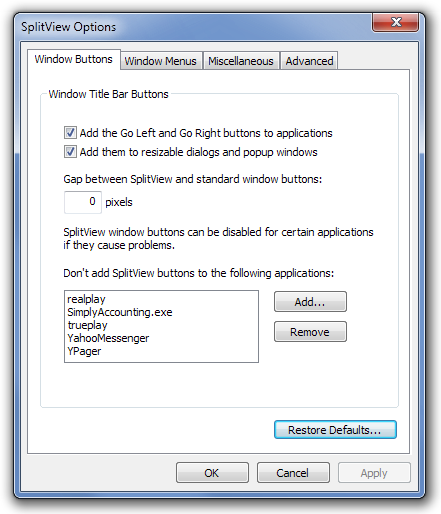
Cet article ne couvre que les fonctionnalités de base deL'application. Plus de détails sur l'outil sont disponibles sur la page produit. SplitView fonctionne sur toutes les versions 32 bits et 64 bits de Windows XP, Windows Vista et Windows 7.
Télécharger SplitView













commentaires